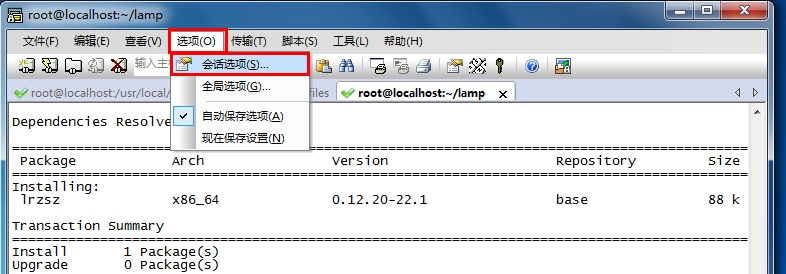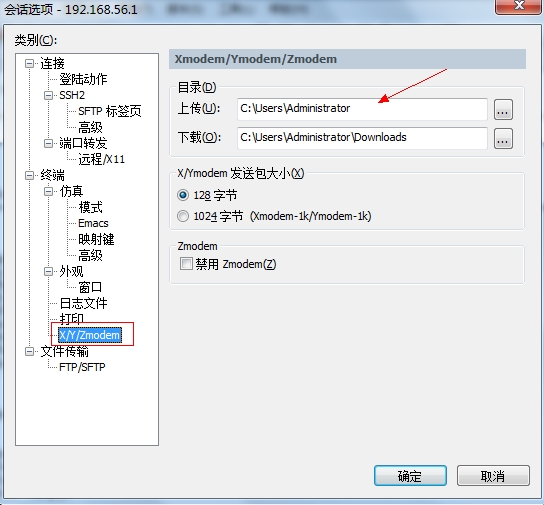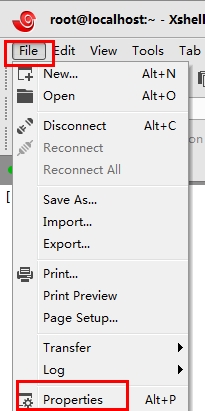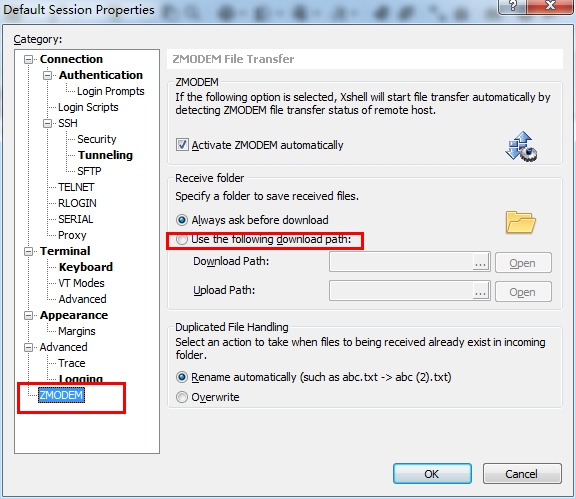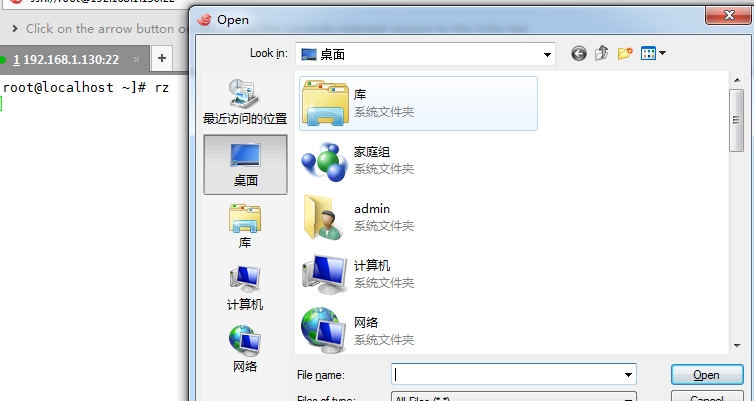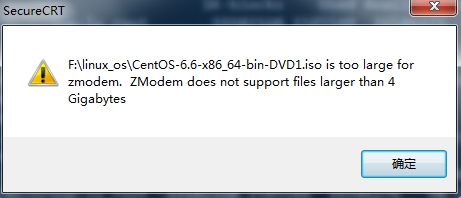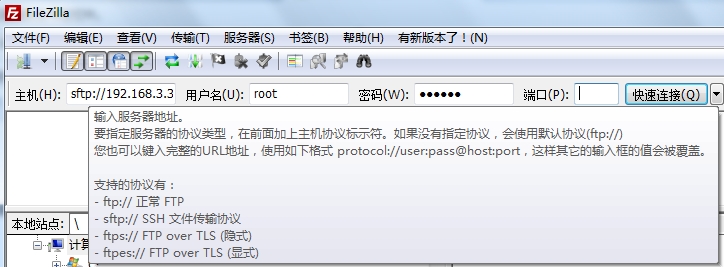1、简述
通常,利用SSH管理远程Linux服务器时,经常需要与本地交互文件。当然,我们可以利用FTP方式,比如通过Filezilla客户端软件。不过直接使用SSH软件(SecureCRT、Xshell)自带的上传和下载功能无疑使最方便快捷的。通常SSH软件支持的文件传输协议主要有ASCII、Xmodem、Zmodem等。
rz,sz是便是Linux/Unix同Windows进行ZModem文件传输的命令行工具。
使用前提:
首先,你的Linux端(CentOS, Ubuntu)需要安装rz/sz命令,也就是 lszrz 包。
其次,windows端需要支持ZModem的telnet/ssh客户端(Xshell,SecureCRT支持,好像putty不支持),SecureCRT就可以用SecureCRT登陆到Unix/Linux主机(telnet或ssh均可)
运行命令rz,即是接收文件,xshell就会弹出文件选择对话框,选好文件之后关闭对话框,文件就会上传到linux里的当前目录。如果要上传文件,直接用鼠标点住文件往X-shell里面一拖即是
运行命令 sz file 就是发文件到windows上(保存的目录是可以配置) 比ftp命令方便多了,而且服务器不用再开FTP服务了
2、文件传输协议
文件传输是数据交换的主要形式。在进行文件传输时,为使文件能被正确识别和传送,我们需要在两台计算机之间建立统一的传输协议。这个协议包括了文件的识别、传送的起止时间、错误的判断与纠正等内容。常见的传输协议有以下几种:
ASCII:这是最快的传输协议,但只能传送文本文件。
Xmodem:这种古老的传输协议速度较慢,但由于使用了CRC错误侦测方法,传输的准确率可高达99.6%。
Ymodem:这是Xmodem的改良版,使用了1024位区段传送,速度比Xmodem要快
Zmodem:Zmodem采用了串流式(streaming)传输方式,传输速度较快,而且还具有自动改变区段大小和断点续传、快速错误侦测等功能。这是目前最流行的文件传输协议。
3、在Linux上安装lrzsz
单单是SSH客户端软件支持以上文件传输协议(ASCII,Xmodem,Ymodem,Zmodem)还不行,我们的Linux服务器上也得安装相应的软件,以支持这些文件传输协议才行。在Linux上,lrzsz就是完成此任务的,lrzsz就是一个支持Zmodem 传输协议的工具。我们通过sz/rz两个命令,分别发送/接收文件。如果我们的系统中没有安装lrzsz这个包,就会报错,安装即可解决。
[root@localhost ~]# rz-bash: rz: command not found## For CentOS/RHEL[root@localhost ~]# yum -y install lrzsz## For Ubuntu# sudo apt-get install lrzsz |
4、理解记忆
其中,对于sz和rz的理解与记忆我用了如下的方法(很多时候容易搞混):
sz中的s意为send(发送),告诉客户端,我(服务器)要发送文件 send to cilent,就等同于客户端在下载。
rz中的r意为received(接收),告诉客户端,我(服务器)要接收文件 received by cilent,就等同于客户端在上传。
记住一点,不论是send还是received,动作都是在服务器上发起的。我们习惯了说上传或是下载,其实大可不必。使用这两个命令,只要思考一点,是要把文件从服务器上发送出去,还是从客户端接收回来,就可以了。
好吧,最后总结为一句话:
我(客户端)上传,你(服务器)接收(RZ),我下载(客户端),你(服务器)发送(SZ)。
5、简单用法
sz用法:发送出去
### 下载一个文件: # sz filename ### 下载多个文件: # sz filename1 filename2### 下载dir目录下的所有文件,不包含dir下的文件夹: # sz dir/* |
rz用法:接收回来
### 直接键入rz命令即可# rz### 直接拖动文件到 xshell, 或者 SecureCRT 窗口即可 |
输入rz回车后,会出现文件选择对话框,选择需要上传文件,一次可以指定多个文件,上传到服务器的路径为当前执行rz命令的目录。
6、设置默认路径
SecureCRT:
设置上传和下载的默认目录:
英文版: options — session options — X/Y/Zmodem。
中文版: 选项— 会话选项— X/Y/Zmodem。
Xshell:
设置上传和下载的默认目录:
File -> Properties -> ZMODEM
7、操作演示(仅演示Xshell,其他类似)
rz命令(下载)
当我们键入rz命令之后,会弹出文件选择对话框,选择需要传输的文件,点击 Add 即可。
接收的目录就是我们当前执行rz命令的目录。
今天又发现一个更简单直接的方法,直接选中文件,用鼠标点住文件往Xshell里面一拖就可以了。
sz命令(上传)
假设我要发送文件,直接使用sz命令, 其后接上文件名即可。同理,敲下回车后,也会弹出对话框,让我们选择接收的文件夹。
1 |
[root@localhost ~]# sz nagios-4.0.7.tar.gz nagios-plugins-2.0.3.tar.gz |
8、问题
xshell或者SecureCRT 启动 tmux或screen之后,sz, rz 命令都无法弹出正常的文件选择窗口,该如何解决?
看起来 tmux 下不支持 zmodem,所以这两个命令也用不了。
链接: http://sourceforge.net/p/tmux/tickets/6/
如果换用 screen 的话应该是可以使用 sz/rz 的,很早之前我曾在 Windows 的 SecureCRT 上面成功使用过。
需要在 .screenrc 里面设置 zmodem catch,也许还需要 rz -e。细节记得不是很清楚了。
9、缺点
使用lszrz非常方便,但是有一点不足之处: 无法传输大于 4G 的文件。
那肿么办呢? 可以使用Filezilla, SecureFX 这些FTP工具来替代了。
via.http://skypegnu1.blog.51cto.com/8991766/1538371